如何给电脑屏幕上锁 给电脑屏幕上锁的方法
时间:2017-07-04 来源:互联网 浏览量:
今天给大家带来如何给电脑屏幕上锁,给电脑屏幕上锁的方法,让您轻松解决问题。
每个人都有自己的隐私,而且现代人越来越注重保护个人隐私,当自己需要外出一下的时候,电脑里面的内容又不想别人看到,更不想直接关机,那么这个时候该怎么办呢?如果能在电脑上面加个锁,回来的时候直接输入密码就可以了,那该多好呢?其实这个功能早就是实现了,但是还是有一部分朋友不会使用,那么下面就来看看吧!具体方法如下:
解决方法1:
1第一种办法,点击电脑左下端的“开始”。由于每个电脑不同,我这台电脑只“提供关闭或重新启动计算机,或者从待机或休眠状态激活的选项”。
 2
2点击右下角“我的电脑”,可以看到“注销(L)”、“关闭计算机(U)”。
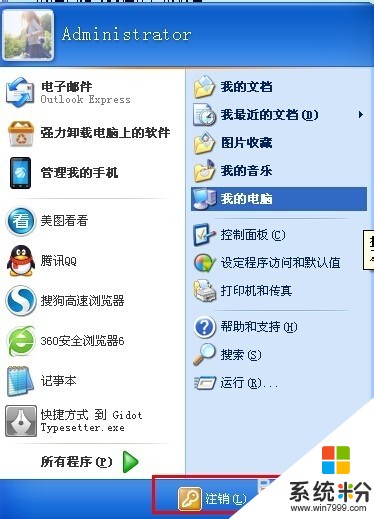 3
3点击“关闭计算机”,进入之后“关闭计算机”面板,有三个选项:“待机(S)”、“关闭(U)”、“重新启动(R)”。
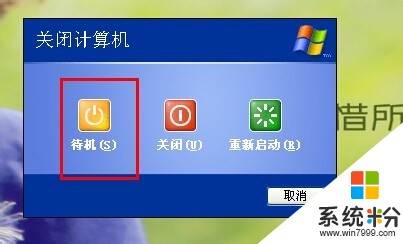 4
4点击“待机(S)”即可,此时,电脑会出现暂时的断电,不要担心,只要按下主机箱上面的开机按钮,输入密码即可进入。

解决方法2:
1上述的办法可以使用,不过也算复杂,那么还可以直接点击ctrl和Alt之间的windows键,同时按住“L”,即可对电脑进行上锁。
 2
2此时电脑处于锁定状态,如果没有密码,其他人是无法登陆的,自己需要使用的时候,输入密码登陆即可。

以上就是如何给电脑屏幕上锁,给电脑屏幕上锁的方法教程,希望本文中能帮您解决问题。
我要分享:
电脑软件热门教程
- 1 word中插入“第X页 / 共X页”格式页码的方法有哪些? word中如何插入“第X页 / 共X页”格式页码?
- 2 Thinkpad 小红点摇杆如何设置? Thinkpad 小红点摇杆设置的方法有哪些?
- 3 windows 2003怎么提升关机速度 如何提高关机速度
- 4 拷贝文件提示没有管理权权限怎么办 如何在拷贝文件的时候获取管理员权限
- 5Iphone导入导出电子书的方法 iphone要导入导出电子书怎么办
- 6怎么去掉word上面的横线 Word如何去掉上方的横线
- 7查看电脑硬盘格式的操作步骤 如何查看电脑硬盘格式?
- 8iPhone计算器里只删除一位输入数字的方法有哪些 iPhone计算器里如何只删除一位输入数字的方法
- 9如何开启qq拼音/百度/搜狗手写输入法 开启qq拼音/百度/搜狗手写输入法的方法
- 10网站是否备案如何查询
